Miten vien excel-tiedoston asiakkaistani HubSpotiin?
Tässä artikkelissa neuvotaan, kuinka importata kontaktit HubSpotiin ja määrittää vastaavat kentät.
Valitsemme HubSpotista ensiksi välilehden Contacts --> Import --> Start an import
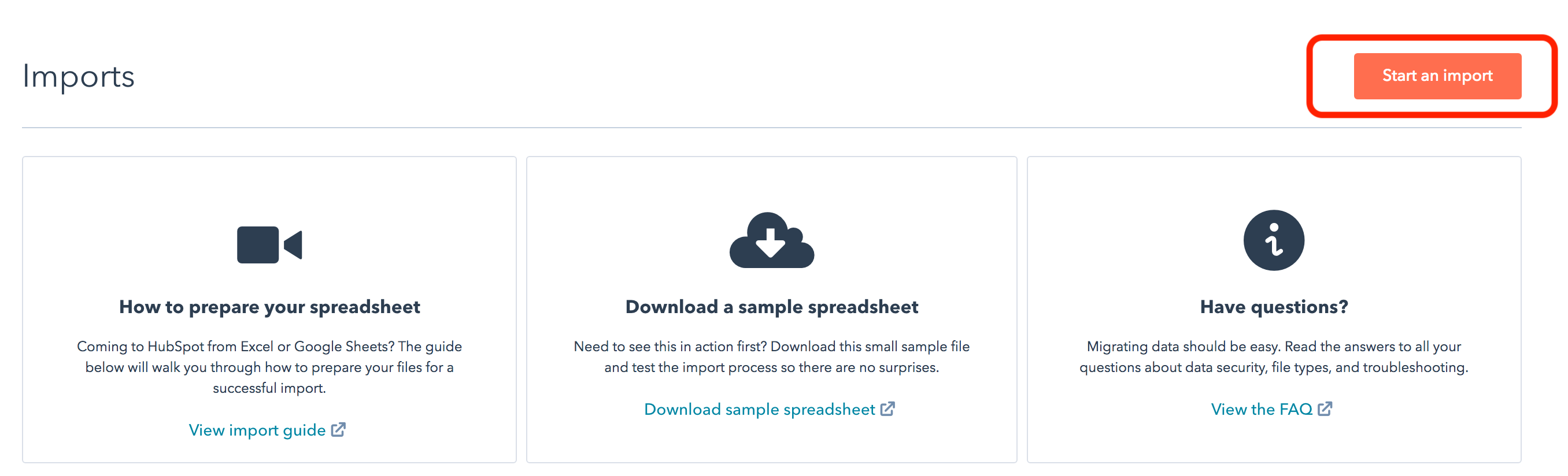
Ennen importia HubSpot tarjoaa mahdollisuuden katsoa videolta, kuinka import toimii. Voit myös ladata esimerkki-tiedoston kontakteja varten.
Kun meillä on lista valmiina, aloitamme kontaktien viennin valitsemalla Start an import --> File from computer --> One file --> One object --> Contacts ja valitsemme oikean tiedoston.
Seuraavaksi yhdistämme kontaktien tietokentät HubSpotin propertyihin:
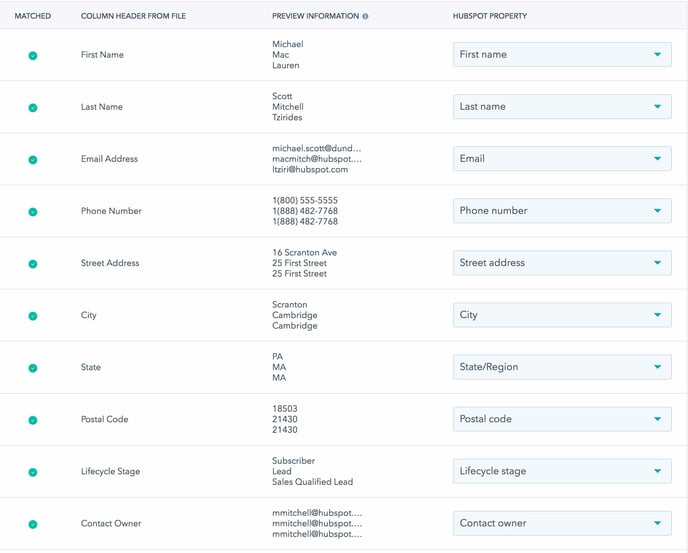
Jos sinulla on tietokenttiä, joille ei löydy vastaavaa propertya HubSpotista, voimme tehdä uuden propertyn. Tämä tapahtuu valitsemalla alasvetovalikosta Create a new property. Tämän jälkeen luomme haluamme propertyn ja annamme sille tarvittavat arvot.
.jpeg?width=550&height=1006&name=N%C3%A4ytt%C3%B6kuva%202019-4-2%20kello%2016%20(1).jpeg)
Lisätietoja propertyistä ja niiden luomisesta täältä.
Kun olemme yhdistäneet tarvittavat tietokentät HubSpotin propertyihin, valitsemme Next ja voimme aloittaa kontaktien importtaamisen.